win10在登陆时同时有两个账号,经常需要自己选择一个进行登录,这就会给用户带来不便,那么win10两个账户怎么删除?删除之后再次登陆时就不用再自行手动进行选择.
win10在登陆时同时有两个账号是怎么回事?已经有很多人都成功升级安装了win10正式版 , 但是win10正式版的问题还是存在 , 最近有朋友反映自己原来电脑开机时有密码的 , 不过在取消了开机密码后开机却显示两个账号 , 经常需要自己选择一个进行登录,这就会给用户带来不便 , 那么win10两个账户怎么删除?删除之后再次登陆时就不用再自行手动进行选择 。
下面让小编来带你学习一下win10有两个账户怎么删除:
1、打开Windows10登录页面 , 选择一个要的账户登录 。
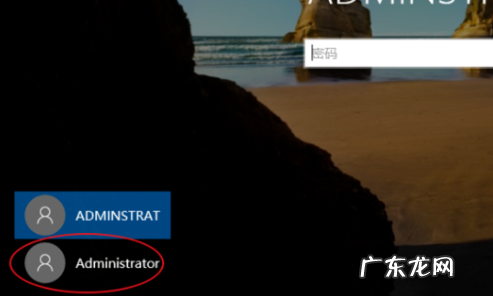
文章插图
2、登录后 , 鼠标右键点击Windows键 , 选择计算机管理 。
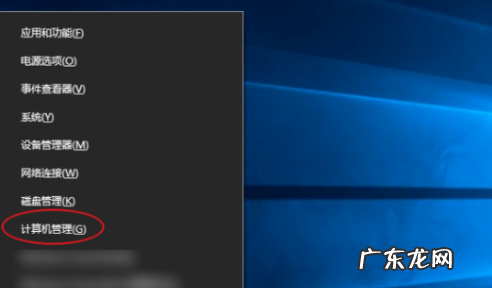
文章插图
3、进入计算机管理后 , 打开本地用户和组 。
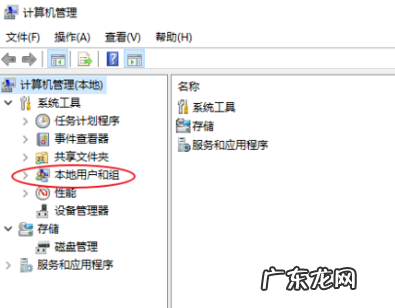
文章插图
4、找到不要的账户 。
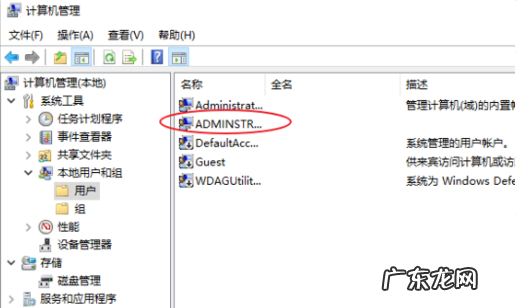
文章插图
5、选中账户 , 然后点击删除即可 。
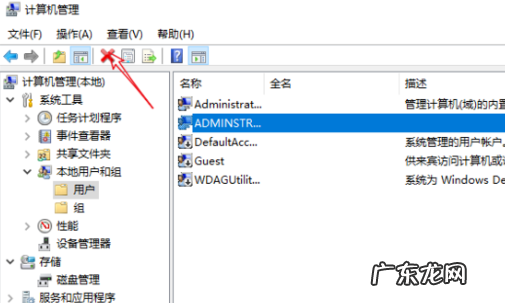
文章插图
【win10有必要登录微软账户吗 win10登录时有两个账号怎么删除一个】6、删除之后 , 那个账户就不见了

文章插图
按照以上的步骤一步步来 , 就能学会win10两个账户怎么删除 , 成功删除之后就可以正常进行登陆了 , 希望我的方法能够解决你的问题 。
- win10设置兼容性视图设置 win11找不到兼容性设置的解决方法
- 电脑如何更新系统版本 教你如何查看电脑操作系统的版本信息
- win10怎么查看双通道 win10怎么查看内存条是什么型号
- 计算机操作系统有哪些的详细介绍
- windows更新有必要吗 win10之后还有windows11吗
- win10开机蓝屏进不去 详解win10电脑经常蓝屏是什么原因
- win10磁贴不显示 win10磁贴桌面设置教程
- 怎样查看win10版本 自己在电脑上怎么查看win10版本
- win10怎么关掉自带输入法 win10要怎么卸载微软拼音输入法
- 把手门锁安装图解教程 手把手教你win10自动关机设置教程
特别声明:本站内容均来自网友提供或互联网,仅供参考,请勿用于商业和其他非法用途。如果侵犯了您的权益请与我们联系,我们将在24小时内删除。
